26-02-2025, 14:22
![[Immagine: PlayStation-Classic.jpg]](https://www.giardiniblog.it/wp-content/uploads/2018/11/PlayStation-Classic.jpg)
Citazione:PREMESSA:
• La console che userete per seguire la guida deve essere da voi legittimamente acquistata.
• Le eventuali copie di backup dei giochi che userete devono essere le copie 1:1 dei vostri dischi di gioco legittimi. No pirateria. No Downloads. No warez.
• La guida ha lo scopo di mostrare come sfruttare a pieno le potenzialità della console per scopi privati e personali utilizzando applicazioni gratuite e NON allo scopo di lucro.
• Non sono ammessi messaggi, richieste che parlano di pirateria o diffusione di materiale protetto da copyright.
• Giocare offline è un diritto di tutti. non chiedete come eludere i server delle case produttrici per giocare online dopo la mod.
REQUISITI:
• Computer
• Cavetto USB micro con alimentatore USB 5v 1A (anche più di 1A se possibile)
• Tv o Monitor con ingresso HDMI
• Chiavetta USB 2.0 dalle dimensioni modeste 8/16gb perchè superiori potrebbe non ricevere sufficiente energia dalla porta USB frontale della PSC e quindi ci impedirebbe di completare la guida. (Se volete maggior spazio, suggerisco piuttosto una microSD anche da 64/128/256GB con adattatore USB)
COS'E' PROJECT ERIS:
Project Eris è una stazione di emulazione a tutti gli effetti per la PSC (Playstation Classic) che permette l 'emulazione di altre piattaforme oltre alla classica Play Station 1. è il moderno sostituto di Bleem5ync.
GUIDA:
- Accedi al tuo PC, tramite un web browser scarica il pacchetto "Project_Eris-v1.0.0-fb9d576"
- Durante il download, collega una chiavetta USB al PC e formattala in FAT32, nomina/etichetta la periferica "SONY" in maiuscolo.
- Estrai il contenuto di "Project_Eris-v1.0.0-fb9d576" nella chiavetta USB.
- Scollega la PSC dall'alimentazione e collega la chiavetta USB nella porta 2 della console. *Non usare prolunghe/adattatori/hub USB, collega la chiavetta direttamente alla porta 2.
- Collega il cavo HDMI dietro la console
- Collega l'alimentazione e attendere che il led della console diventi arancione.
- Quando il led sarà arancione accendi la console.
- Ora verrà fatto un backup automatico del kernel, recovery e partizione data della PSC, vedrai il led lampeggiare di verde/rosso e nel frattempo dovrebbe esserci questa immagine e durerà all'incirca 5 minuti:
![[Immagine: pe_splashscreen.png]](https://modmyclassic.com/wp-content/uploads/2020/03/pe_splashscreen.png)
- Poi verrà installato automaticamente il kernel di project eris e anche in questa fase notrerete il led lampeggiare di rosso/verde, al termine vedrai questa schermata:
![[Immagine: pe_done.png]](https://modmyclassic.com/wp-content/uploads/2020/03/pe_done.png)
- Quando la console si sarà spenta e vedrete nuovamente il led arancione, togli la chiavetta USB ed inseriscila nel PC.
- Il backup del tuo kernel, recovery e partizione data sarà in usb: \project_eris\backup -> nei seguenti 3 file: LBOOT.EPB, LRECOVERY. EPB, LBOOT_KERNEL.EPB
- Ora fai una copia di tutto il contenuto della penna USB in una cartella sul desktop che puoi chiamare "Copia di backup"
- Formatta la penna usb in exFAT e ritrasferiteci tutto il contenuto della cartella "Copia di backup" all'interno della chiavetta.
- Togli l'alimentazione dalla PSC
- Inserisci la chiavetta nella porta 2, senza prolunghe usb o adattatori
- Inserite l'alimentazione e l'HDMI, attendi che il led diventi arancione e poi accendi la console. vedrai lo schermo di avvio di Project Eris e al termine dell'inizializzazione vedrete la schermata del boot menu:
![[Immagine: pe_bootmenu.png]](https://modmyclassic.com/wp-content/uploads/2020/03/pe_bootmenu.png)
- Fine
- Per trasferire giochi e copertine in Project Eris, seguite QUESTA guida.
- Per disinstallare la modifica e ripristinare la console seguite QUESTA guida.
Credits: ModMyClassic Team


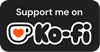

 Facebook
Facebook Twitter/X
Twitter/X Reddit
Reddit Digg
Digg del.icio.us
del.icio.us Tumblr
Tumblr Pinterest
Pinterest Blogger
Blogger Fark
Fark LinkedIn
LinkedIn Mix
Mix BlueSky
BlueSky Telegram
Telegram WhatsApp
WhatsApp